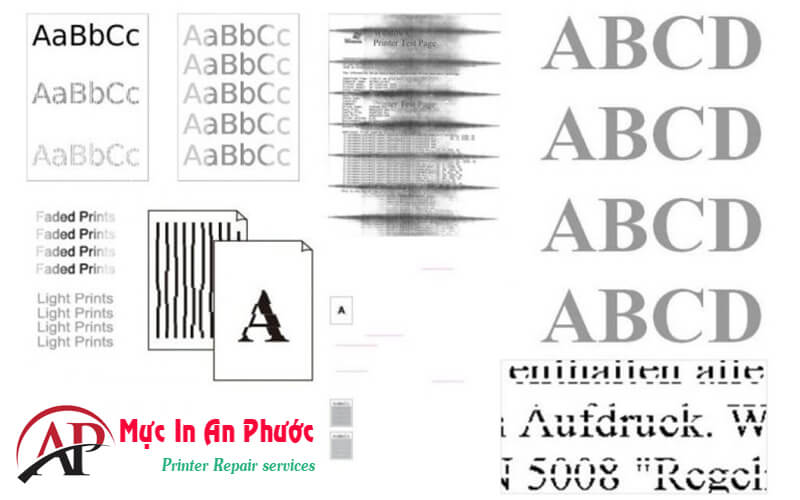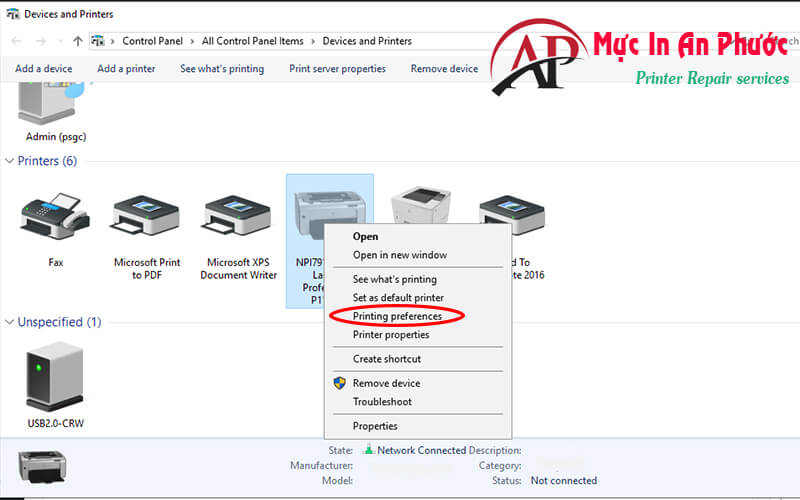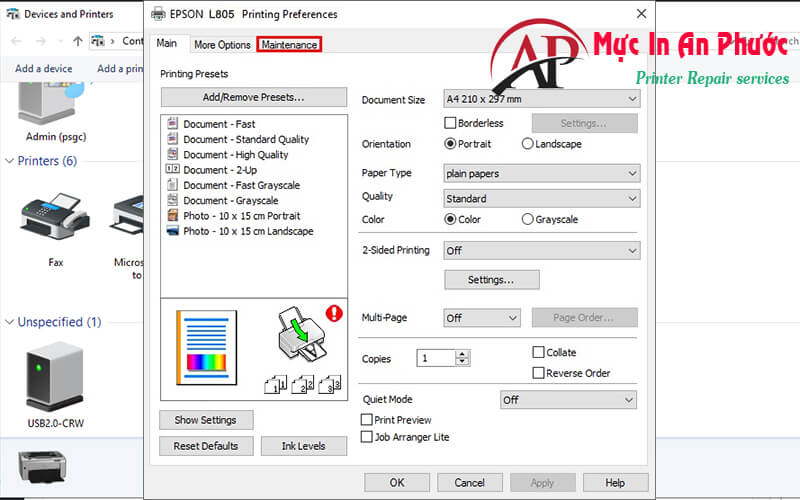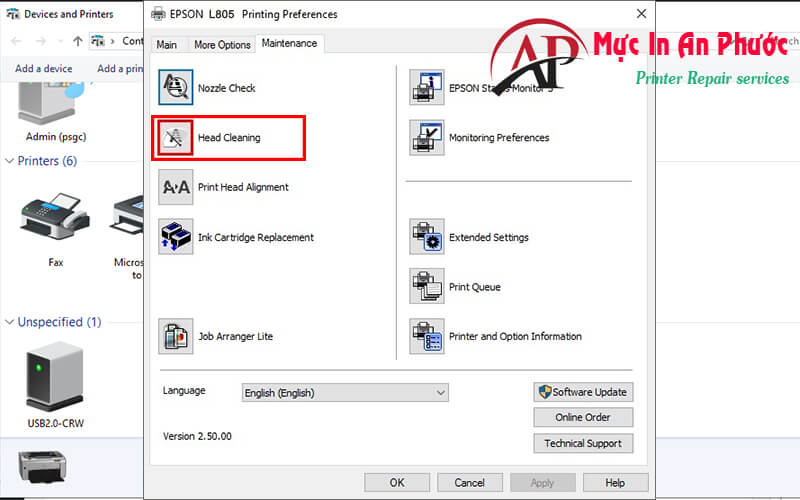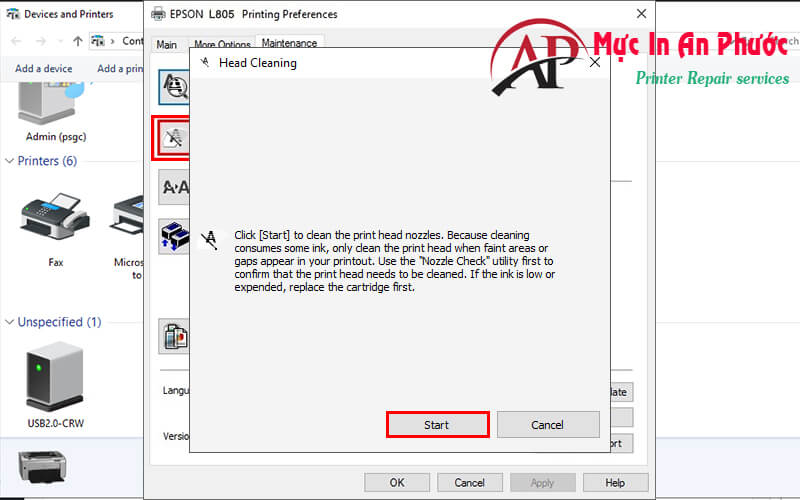Máy in Epson trong quá trình sử dụng có thể gặp những lỗi liên quan đến đầu mực. Những lỗi này khiến cho chất lượng bản in giảm sút đi một cách đáng kể, thông thường là in không ra mực, chỉ ra trang trắng, bản in thiếu màu, thiếu chữ, nhiều khoảng trống v.v. Lúc này, bạn cần clean mực máy in Epson L805, hay clean đầu phun để giải quyết tình trạng này.
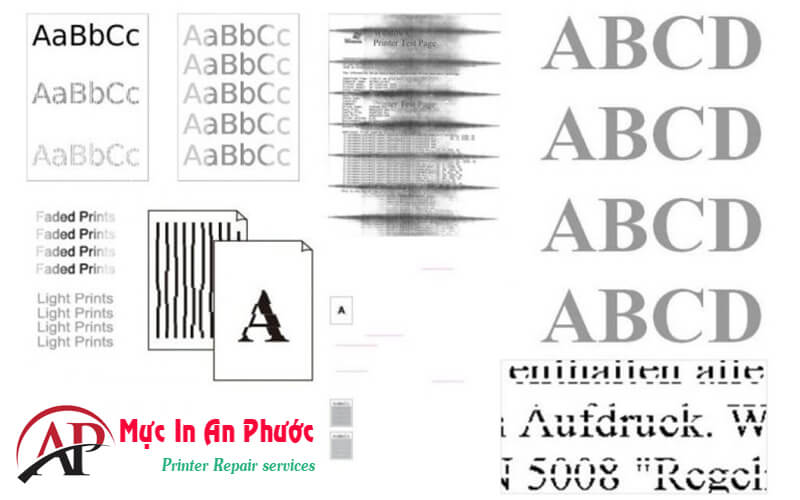
Điều cần lưu ý khi clean đầu phun máy in Epson L805
Clean mực máy in Epson là quy trình làm sạch mực in trong đầu mực. Quá trình này sẽ sử dụng mực in và giấy in ở một lượng nhất định. Do đó, càn bảo vệ máy in còn đủ mực cũng như cấp đủ giấy in vào khay giấy trước khi thực thi .
Chỉ clean đầu phun máy in Epson khi bản in giảm chất lượng và gặp các triệu chứng chúng tôi đã nhắc đến. Quá trình clean mực in tốt nhất nên thực hiện từ 3 – 4 lần, nếu đã đủ số lần mà chất lượng bản in vẫn như cũ thì nên mang máy in đi kiểm tra.
Trong quá trình clean mực máy in Epson L805, nếu bạn muốn tiết kiệm mực in tối đa thì nên tích vào mục: Check utility first to confirm that the print head needs to be cleaned.
Trường hợp kiểm tra đầu phun hoạt động tốt, nhưng chất lượng bản in thực tế vẫn bị lỗi và chưa được cải thiện, bạn nên chạy thêm tiện ích Print Head Alignment.
Đối với máy in Epson L805, có 2 dạng làm sạch đầu mực là Cleaning và Power Cleaning. Chọn Power Cleaning nếu bạn muốn làm sạch sâu, lâu (đồng nghĩa vói việc tốn nhiều mực). Khi chọn cách này thì chỉ được dùng lại sau 12 tiếng thực hiện, không được thực hiện liên tục.
Cách clean mực máy in Epson L805 Win 10 (Máy Epson khác tương tự)
1. Mở Devices and Printers, (hoặc Printers and Scanners, Printers and Faxes)
Đối với máy tính sử dụng Win 10: Bấm tổ hợp phím Windows +R > Gõ control printers > và nhấn Enter. Hoặc truy cập vào Control Panel và chọn Devices and Printers.

Nếu bạn sử dụng Windows 7: Nhấn vào nút Start (hoặc bấm phím Windows), chọn mục Devices and Printers.
Nếu bạn sử dụng Windows 8: Thực hiện tương tự như Windows 10.
2. Truy cập vào Printing Preferences của máy in
Bạn click chuột phải vào máy in Epson cần clean đầu mực > Chọn Printing Preferences.
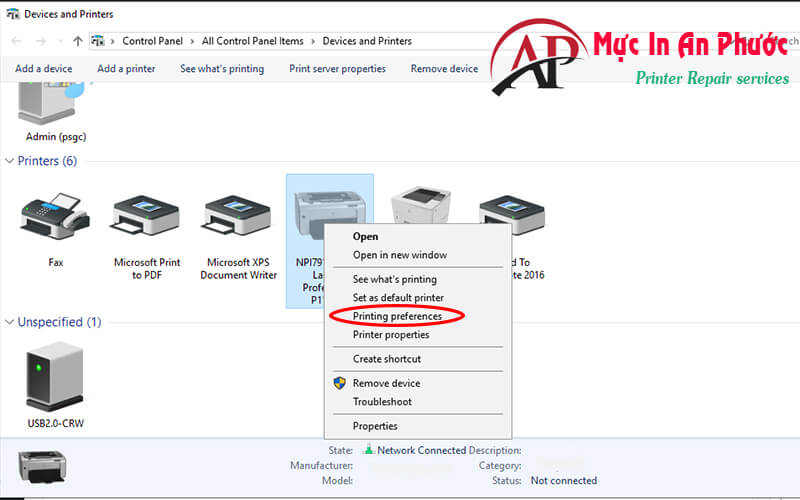
3. Chọn Maintenance (hoặc Utility)
Tại hộp thoại Printing Preferences, bạn chú ý ở trên cùng có 3 4 tab (mục) > Chọn Maintenance (nếu không có mục này thì chọn Utility).
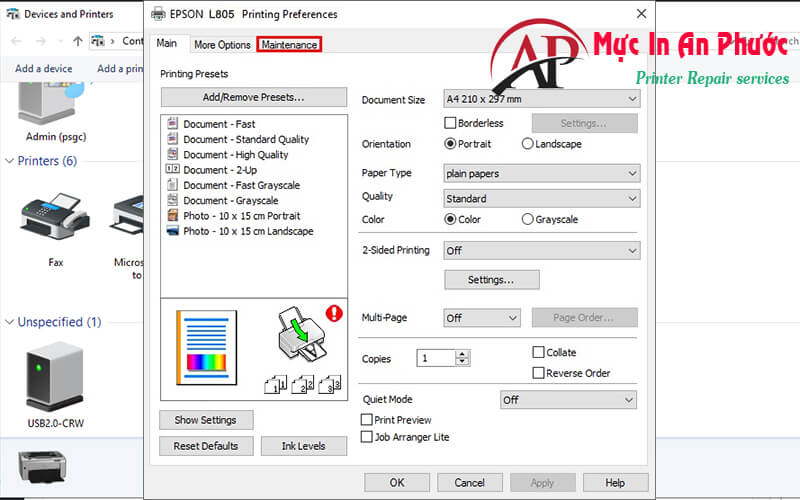
4. Nhấn vào Head Cleaning. Tiện ích clean đầu mực sẽ được khởi chạy.
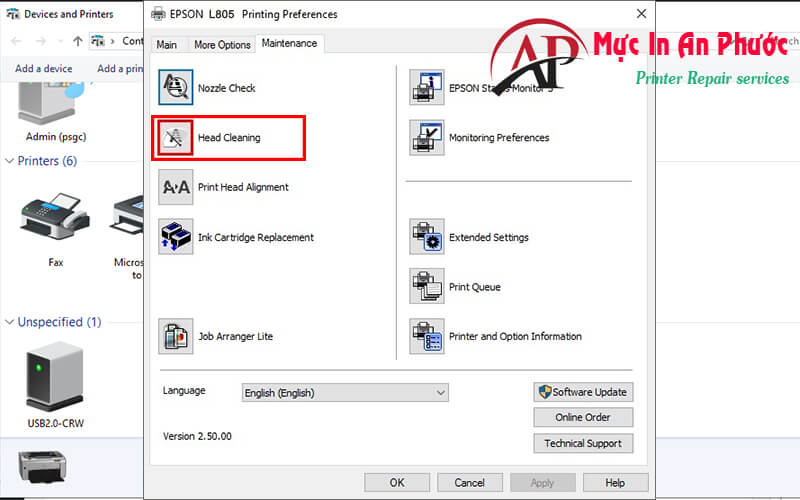
5. Nhấn Start và máy in bắt đầu làm sạch mực in
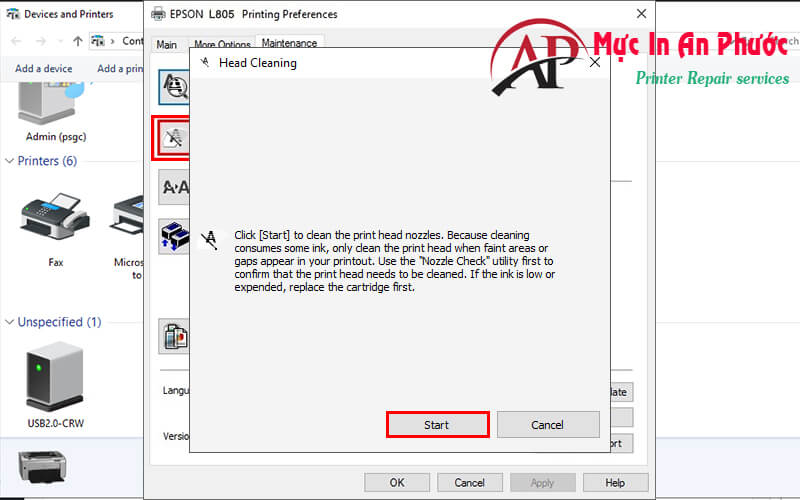
6. Nhấn vào Print Nozzle Check Pattern xác nhận hiệu quả làm sạch đầu mực. Chọn tiếp Print.

7. Dựa vào bản in test xác định đầu phun đã được làm sạch hay chưa
Sau khi in bản test thì bạn dựa vào hình ảnh trên bản test để xem xét cần clean mực máy in Epson L805 lần nữa hay kết thúc quy trình này .
- Nếu bản test đều màu, không có những nốt chấm thì không cần phải clean đầu phun máy in Epson nữa.
- Nếu bản test không điều màu, xuất hiện những nốt chấm trắng thì nên clean tiếp đến khi những dấu hiệu này không còn xuất hiện.